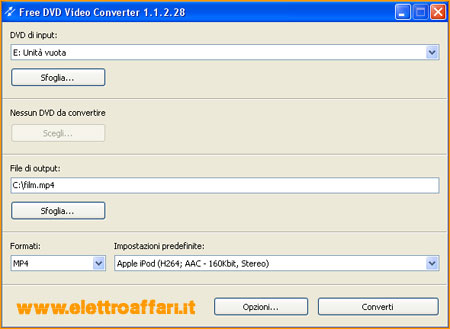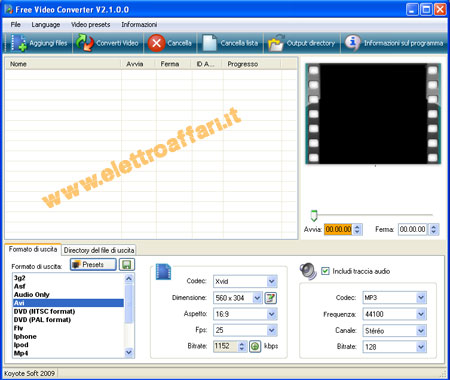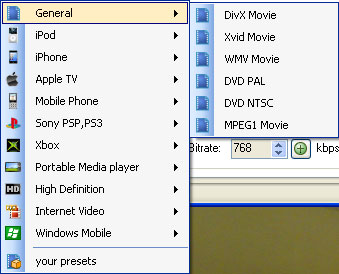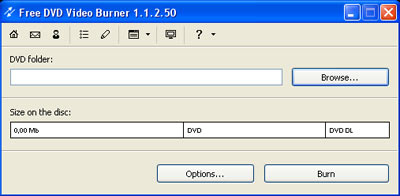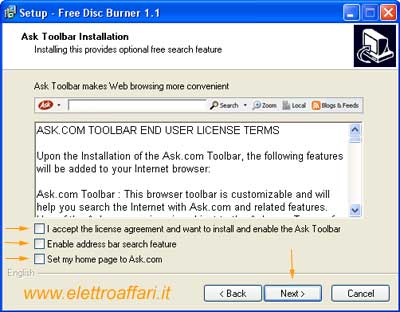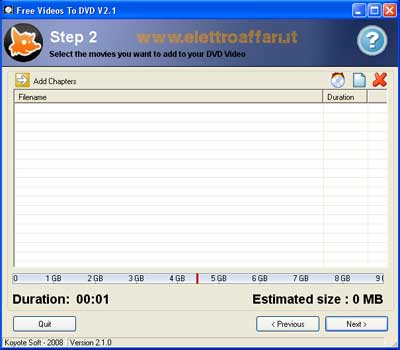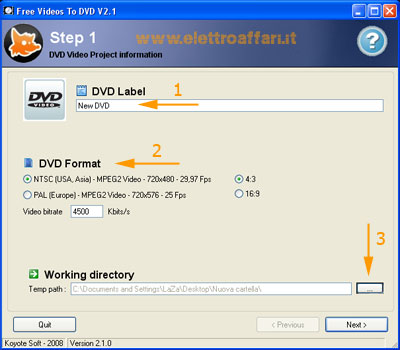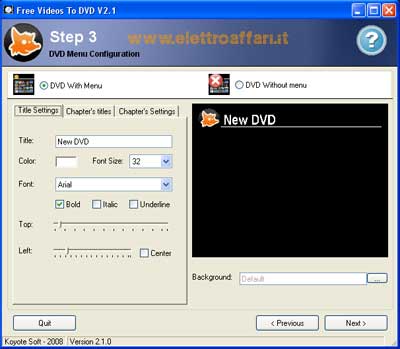Il formato MKV, anche conosciuto con il nome di Matroska, è nato da poco tempo e ultimamente si comincia a sentirne parlare e sempre più spesso ce lo ritroviamo davanti.
Si tratta di un formato video sviluppato con l’intento di creare un contenitore multimediale moderno, flessibile, estendibile e multipiattaforma che permetta lo streaming attraverso internet, una ricerca rapida all’ interno del file e un menù di tipo DVD.
Tutto questo lo renderà in poco tempo uno dei formati chiave per quanto riguarda i video e la sua diffusione richiederà software di conversione ben funzionanti.
In parte per anticipare i tempi, ma anche perchè già risulta essere necessario, voglio presentarvi oggi un ottimo programma gratis per convertire MKV in AVI, DVD, PS3 e tanti altri formati ancora.
Si tratta di un programma prodotto dalla KoyoteSoft che ha sviluppato già numerosi software di conversione di cui abbiamo già parlato numerose volte qui su ElettroAffari.
Il suo nome è Free Video Converter e si tratta di un programma freeware che potete usare quante volte vorrete. E’ compatibile con Windows 2000, Windows XP e Windows Vista.
Il suo ruolo principale non è solo quello di convertire file MKV ma esso può convertire fra di loro una grande quantità di formati video.
Vediamo prima di tutto dove scaricare il programma.
Scaricare il programma gratis
Una volta cliccato sul link accederete alla pagina principale di KoyoteSoft e da li dovrete selezionare il programma che vi interessa ossia Free Video Converter e cliccare sul tasto Download che vi trovate.
Il file da scaricare è di soli 3,8 Mb. L’installazione è molto semplice, basta seguire l’istruzioni che vi trovate. Prestate attenzione soltanto ad una finestra in cui vi viene chiesto di installare una inutile toolbar ed una opzione che vi setterà Yahoo come motore di ricerca principale. Deselezionate quindi le 2 voci che vi trovate e proseguite con l’installazione.
Ora vediamo come usare Free Video Converter.
Come convertire MKV
Vi mostro prima di tutto la schermata di lavoro del programma:
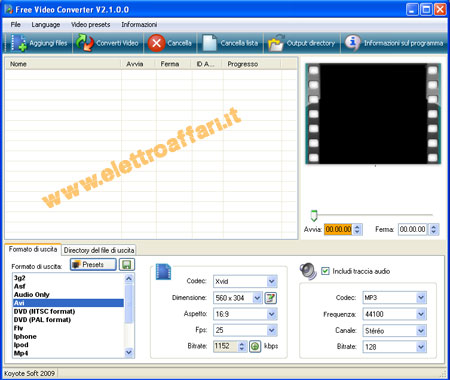
Come potete vedere, l’interfaccia del programma non è molto complicata. Sulla barra superiore vi troviamo i pulsanti principali:
Aggiungi files per aggiungere i video che vogliamo convertire;
Converti Video per cominciare a convertire il video nel formato selezionato;
Cancella per cancellare un video inserito nella lista;
Cancella lista per cancellare tutti i video inseriti nella lista;
Output Directory per scegliere dove salvare il video dopo la conversione;
Informazioni sul programma che non ha bisogno di spiegazioni.
La parte in basso serve a selezionare il formato nel quale volete convertire i vostri video e come potete notare avrete piena libertà di scegliere qualsiasi parametro della qualità audio e video del vostro file finale.
Con la lista a sinistra in basso potrete scegliere il formato nel quale convertire e potete aiutarvi con il tasto Presets che contiene le giuste impostazioni per ogni tipo di formato. Ad esempio se cliccando su Presets scegliamo General potremo scegliere di convertire il nostro video nei seguenti tipi di formati:
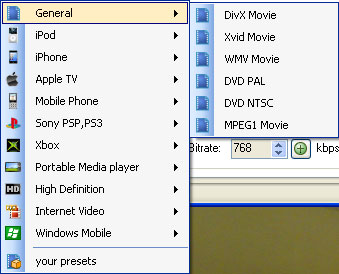
In questo modo potremo scegliere di convertire il nostro video MKV in un tipo di AVI come il DivX o l’ Xvid oppure sempre da qui possiamo scegliere di convertire il file MKV in DVD PAL o DVD NTSC.
Come potete notare, al posto di General possiamo scegliere tra tanti altri tipi di supporti come l’ iPod, l’ iPhone, l’ Apple TV, i Mobile Phone, la Sony PSP o PS3, l’ Xbox e altri ancora.
Selezionate tutte le vostre migliori preferenze non vi resta che cliccare su Converti Video per cominciare la conversione.
E’ più difficile spiegare a parole che usare questo programma. Pertanto mi soffermo qui e lascio a voi l’interpretazione delle altre opzioni ricordandovi che potete chiederci aiuto attraverso la nostra appropriata sezione del forum.
Altre risorse per gestire i file MKV
 Cos’è il formato 3GP e come convertirlo in AVI / MP4 o viceversa? Il formato 3GP è stato creato soprattutto per la registrazione dei video con i telefoni cellulari ed infatti ad oggi risulta essere il formato video maggiormente adottato dai produttori di questi dispositivi mobili.
Cos’è il formato 3GP e come convertirlo in AVI / MP4 o viceversa? Il formato 3GP è stato creato soprattutto per la registrazione dei video con i telefoni cellulari ed infatti ad oggi risulta essere il formato video maggiormente adottato dai produttori di questi dispositivi mobili.